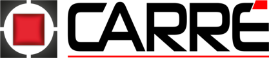KIPLINE > NOTICE > 38024115

INTRODUCTION
Avant d’utiliser la machine, nous recommandons de lire attentivement le présent manuel et d’en respecter scrupuleusement les instructions. Vous éviterez ainsi de vous mettre en danger, vous réduirez les temps de mise en service et les risques d’incidents fâcheux hors période de garantie.
Cette notice d’utilisation contient toutes les informations pratiques pour faire fonctionner, manier, régler et entretenir votre machine correctement et en sécurité.
La présente notice donne des instructions en vue de l’utilisation des équipements et des options disponibles sur votre PRECICAM XS. De plus, votre revendeur CARRÉ vous conseillera pour que vous puissiez obtenir la meilleure performance de votre outil, et que votre satisfaction soit totale.

Ne pas ôter les plaques du constructeur et du marquage CE fixées sur la machine.

Respectez les consignes de sécurité.
Lire attentivement la notice d’instruction fournis avec la machine avant la première mise en route. (Lien vers notice d’instruction)
CARRÉ décline toutes responsabilités pour les dommages et incidents de fonctionnement survenus à la suite d’utilisations non conformes aux instructions du présent manuel.
Les symboles de mise en garde ci-dessous identifient les messages importants à respecter pour votre sécurité.
Lorsque vous rencontrez ces symboles, lisez attentivement le message qui suit et informez les autres utilisateurs :

Recommandation d’une importance particulière.

Symbole de mise en garde.
Garantie :
Afin de bénéficier pleinement de la garantie, votre revendeur doit enregistrer votre produit en ligne, dès la première utilisation de votre matériel.
DESCRIPTION PRODUIT
2.1 Caméra KIPLINE
La caméra KIPLINE guide la bineuse avec précision grâce à son optique haute définition qui analyse l’ensemble du spectre colorimétrique. Elle permet la détection des lignes de cultures même en présence importante d’adventices garantissant ainsi un binage de qualité en toutes conditions.
La Console tactile en cabine permet un suivi en temps réel du guidage avec l’écran intégré et connecté à la caméra. L’ergonomie et la simplicité d’utilisation de la console tactile permettent une prise en main rapide.

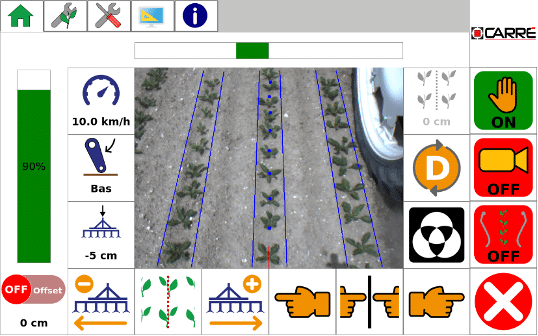
2.2 Caméra KIPLINE + palpeurs
Lorsque le développement de la culture est trop important pour que la caméra puisse visualiser l’inter rang. Les palpeurs mécaniques prennent le relais du guidage de la caméra. Les palpeurs sont utilisés sur des cultures à tiges rigides.
Avec le système KIPLINE, les palpeurs sont une option de guidage qui viennent en complément de la caméra, lorsque la culture est suffisamment développée (tiges rigides). Ils permettent de guider la bineuse en se basant directement sur les plants du rang de culture.

ATTENTION !!
Selon le guidage choisis, certain composant seront différents entre un guidage KIPLINE et un guidage palpeur seul.
PREPARATION AVANT MISE EN SERVICE
Avant la mise service, un contrôle global de la machine est à réaliser. Voici les différentes étapes à réaliser :
- Vérifier le serrage de manière générale.
- Positionner le capteur haut/bas de 3° point
- Installation boitier + faisceau
- Essais hydrauliques avec de déplacement latéral de la machine (vérifier qu’il n’y ait pas d’interférence)
- Vérifier qu’il n’y ait pas de fuite sur le circuit hydraulique.
MISE EN ROUTE RAPIDE
- Installation boitier + faisceau
- Positionner le capteur haut/bas de 3° point
- Si la machine est équipée de l’option palpeurs, les prérégler et activer l’icône dans le boitier
Essai hydraulique avec déplacement latéral de la machine (vérifier qu’il n’y ait pas d’interférences).
4.1 Réglages au champ
- Mettre la machine en position travail et activer l’hydraulique (pompage continu)
- Essai à faible vitesse (4 km/h) au champ avant de prendre la vitesse de travail
- Ajuster la caméra (hauteur et angle) et les paramètres de la culture si nécessaire pour optimiser le fonctionnement du guidage
- Régler les palpeurs
- Essai à faible vitesse (4 km/h) au champ avant de prendre la vitesse de travail
- Ajuster la caméra (hauteur et angle) et les paramètres de la culture si nécessaire pour optimiser le fonctionnement du guidage
UTILISATION DE L’INTERFACE DE COMMANDE KIPLINE
Le programme de la console du système de guidage KIPLINE est composé de 5 onglets principaux :

L’écran d’accueil

Paramètres culture

Paramètres système

Gestion de l’affichage

Information logiciel

Écran d’accueil
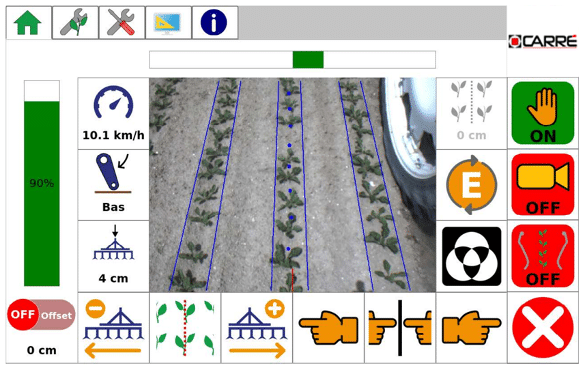
Informations capteur

Affichage en temps réelle du décalage de la bineuse
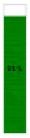
Curseur de la qualité du signal de la caméra

Décalage droite / gauche de la bineuse

Capteur de vitesse


Capteur de position 3e point (position haut, basse)

Indique la position de la bineuse (en cm) par rapport à la position centrale.
- Valeur 0 : position centrale
- Valeur + : bineuse positionnée à droite par rapport au centre
- Valeur – : bineuse positionnée à gauche par rapport au centre
Guidage manuel

Mode manuel activé

Mode manuel désactivé

Déplacez la machine vers la gauche

Recentrage automatique
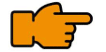
Déplacez la machine vers la droite
Guide caméra

Mode caméra activé.

Mode caméra désactivé.

Le joystick est prioritaire sur le déplacement de la bineuse même en mode caméra.
Guidage palpeurs (option)

Mode palpeurs actif. Pour désactiver le mode il suffit de cliquer sur le mode manuel

Modes palpeurs désactivé.

Le joystick est prioritaire sur le déplacement de la bineuse même en mode caméra.
Guidage caméra + palpeurs
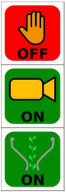
Il est possible de faire fonctionner le mode palpeur et le mode caméra en même temps. Dans ce cas, la priorité est donnée aux palpeurs. Pour configurer ce mode, il suffit de cliquer sur les boutons d’activation.
Offset
L’offset permet d’ajouter un décalage permanent à la correction. Cette fonction est utilisée :
- Lors d’un travail en dévers important, la bineuse à tendance à « tomber dans la pente » et avancer en crabe.
- En présence de vent, les cultures on tendance à pencher et donc à décaler les lignes de cultures vues par la caméra par rapport au pivot des tiges.
Pour compenser une erreur de fixation de la caméra sur la poutre de la bineuse par rapport aux rangs de cultures.
Bouton de réglage d’offset décale la bineuse vers la gauche
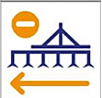
Inversion manuel
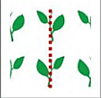
Bouton de réglage d’offset décale la bineuse vers la droite

Le décalage se fait par pas de 1 cm
La valeur de l’offset réglé s’affiche en dessous du bouton d’activation de l’offset


5.1 Page réglage culture
Cet onglet permet de choisir le type de culture à biner, d’ouvrir la fenêtre de configuration de la couleur de segmentation, et de renseigner les paramètres physiques de la culture. Les paramètres sont décrits ci-dessous.
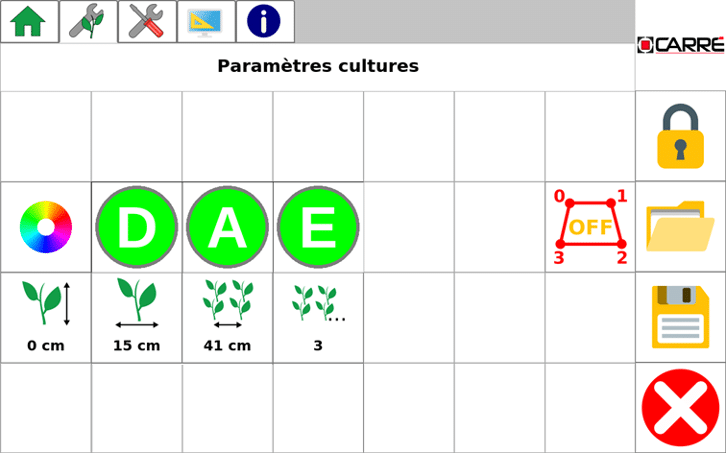
Réglage des couleurs de segmentation
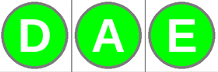
Mode de segmentation

Réglage du masque sur l’image

Hauteur de la culture

Largeur de la culture

Distance entre rangs
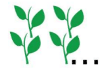
Nombre de rangs vus par la caméra
5.2 Page de réglage caméra
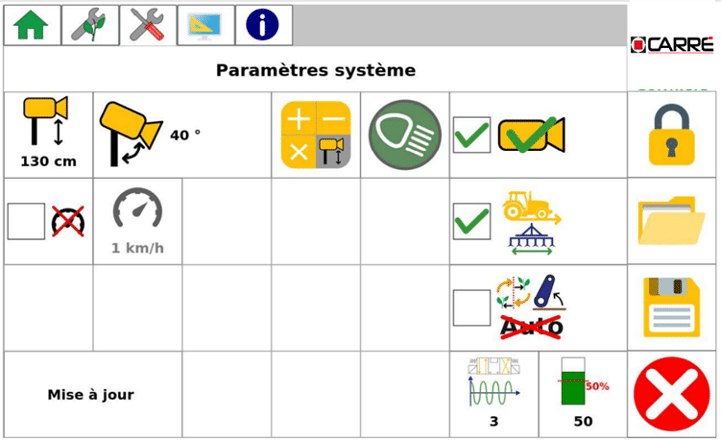

Hauteur de caméra

Angle de caméra

Préconisation réglage

Marche / arrêt feux LED (option)

Vitesse simulée désactivée

Vitesse simulée activée

Caméra activée

Caméra désactivée
Possible d’utiliser le système KIPLINE sans caméra pour un fonctionnement en mode palpeur ou avec le joystick.

Activation de la translation
Case coché activation de la translation de la bineuse que quand :
– Capteur de position en position basse.
Vitesse d’avancement détecter.
Case coché activation de la translation de la bineuse que quand :
- Capteur de position en position basse.
Vitesse d’avancement détecter.

Case non coché activation de la translation de la bineuse que quand :
– Capteur de position en position basse.

Attention aux déformations des éléments bineurs en cas de déplacement transversal sans avancement.


Inversion de l’offset automatique
Case cochée, permet une inversion de l’offset automatique quand la bineuse revient en position haute.
Case non cochée, pas d’inversion automatique de l’offset.

Réglage de la vitesse de translation.
Ce paramètre agit sur la vitesse de déplacement de la translation.
Plus la valeur est faible, moins la bineuse aura tendance à bouger.
– Vitesse minimum, régler le paramètre sur 1.
– Vitesse maximum, régler le paramètre sur 10.

Modification du seuil de qualité
Permet de modifier le seuil de qualité de traitement des données. Si la qualité est au-dessus de ce seuil alors la bineuse est bien piloté par le système. Si la qualité est en dessous du seuil, alors la bineuse ne bouge pas.
5.3 Gestion de l’affichage
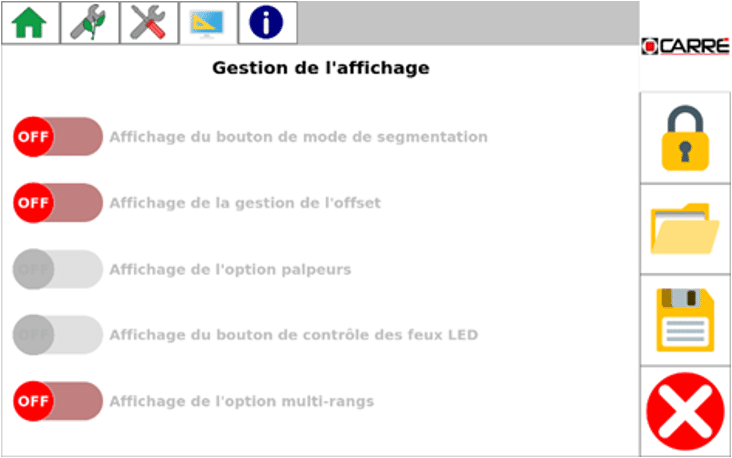
Pour afficher les commandes mettre le bouton sur ON, sur OFF pour les enlever de la page de travail.
Les cases grisées signifient que l’option n’a pas été débloquer d’origine. Pour pouvoir les activer, il faut que votre technicien le débloque.
5.4 Onglet informations

Sur l’onglet informations se trouve :
- Le numéro de version de l’application WeederPilot.
- L’identifiant de compilation
- Le numéro de série du calculateur.
Ces informations peuvent être utile en cas de problème rencontré avec l’application ou pour vérifier que les mises à jour se sont bien passées.
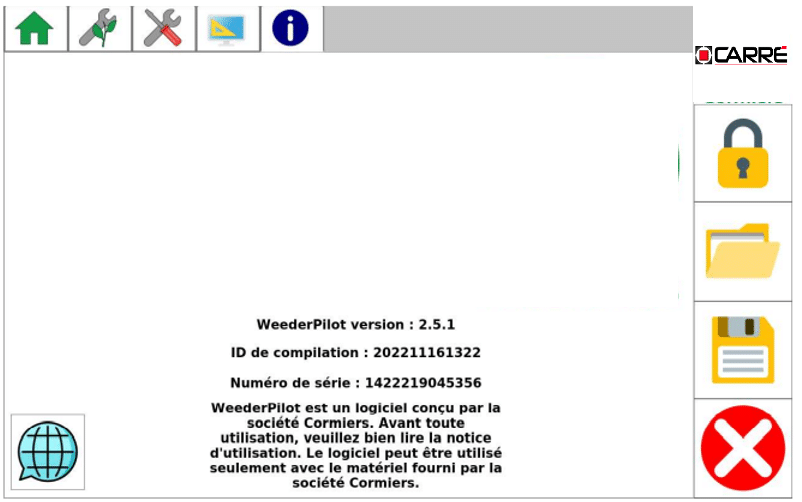

Choix de langue
RÉGLAGES PARAMÈTRES DE CULTURES
6.1 Rang simple

Hauteur de la culture : rentrer une valeur moyenne

Diamètre de la plante : Régler la largeur pour que la culture se trouve entre les deux lignes vertes de l‘image vidéo. Les feuilles ne doivent pas trop dépasser des lignes bleues. De même, ne doivent pas être trop éloignées des feuilles.
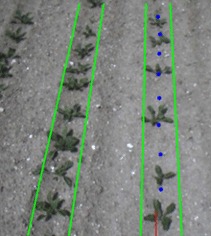
Diamètre mini du plant 2-3 cm

Distance entre rangs : l’entre-rang ce mesure au centre des plants des deux rangées.
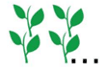
Nombre de rangs visualiser : 1 ou plusieurs rangs en fonction de la position de la caméra.
Plus le nombre de rang visualisé par la caméra est grand, plus le système sera précis et robuste.
6.2 Multi-rang
Pour configurer une culture avec un motif de position des rangs plus complexe (image ci-dessous)
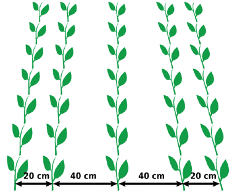
Pour pouvoir paramétrer ce style de configuration, il faut cocher la case (1) puis cliquer sur le bouton (2) pour ouvrir la fenêtre de paramétrage du motif.
Pour ouvrir la fenêtre de réglage multi-rangs, cliquez sur l’onglet des paramètres culture.
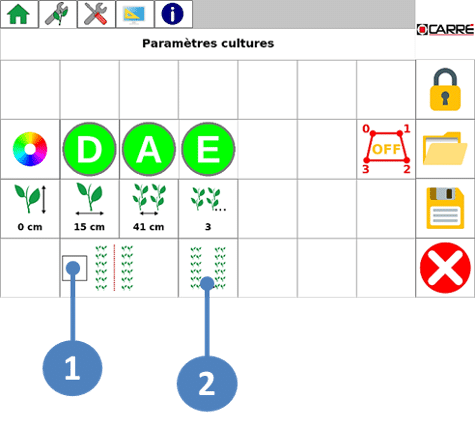
Si le réglage de la segmentation n’est pas activé sur la page paramètre des cultures, il faut l’activer dans gestion d’affichage (3).
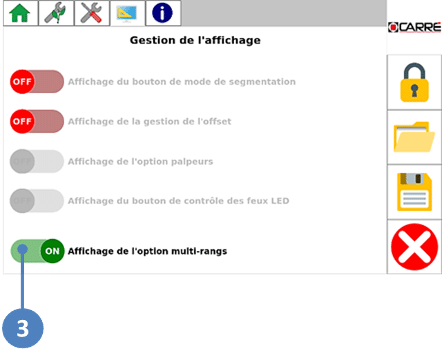
Procédure
On rentre l’écartement qui se trouvera entre l’entraxe rouge.
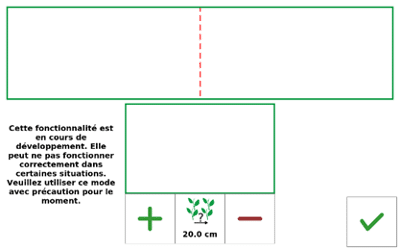
Une fois la valeur de l’écartement du premier rang mis, on peut rajouter les autres rangs.
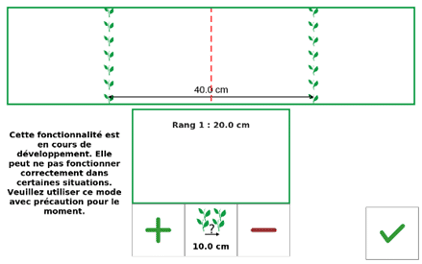
Les rangs se créent en symétrie.
Une fois le schéma terminé on valide.
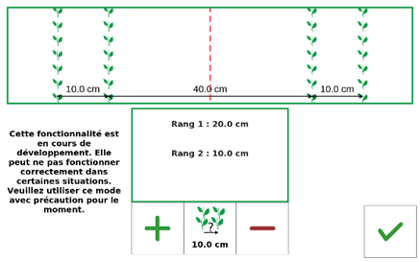
6.3 Sélection de la segmentation
Selon les conditions météorologiques la perception des couleurs par la caméra peut influencer sur la qualité de l’image.
Pour régler les paramètres de couleurs de segmentation, cliquer sur le bouton (1) à partir de l’onglet des paramètres culture pour ouvrir la fenêtre de réglage.
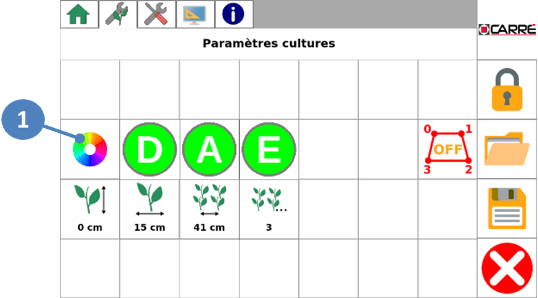
Si le réglage de la segmentation n’est pas activé sur la page paramètre des cultures, il faut l’activer dans gestion d’affichage (2).
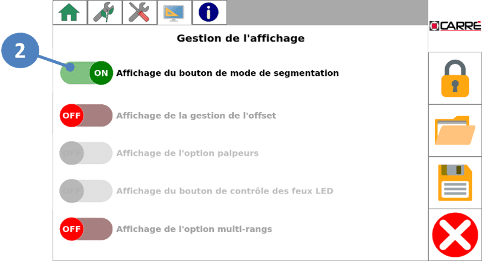
6.3.1 DEFAUT :
Ce mode est utilisé dans 95% des cas, ce réglage est suffisant pour travailler dans des conditions d’éclairage et de luminosité variées. Deux couleurs au choix sont paramétrables :
- Vert
- Rouge
Vérifier que la segmentation définie correctement les plants en basculant entre la visualisation couleur (1) et la visualisation segmentation (2).
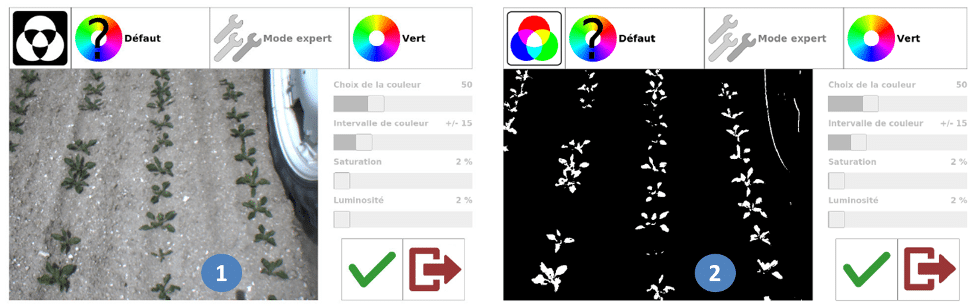
Si les cultures apparaissent en blanc sur fond noir, alors les réglages sont corrects
Selon les conditions météorologiques la perception des couleurs par la caméra ou bien la luminosité peut influencer sur la qualité de l’image. Le mode de segmentation « personnalisé » permet de palier celle-ci.
Cette méthode se divise en deux modes :
- AUTO
- EXPERT
6.3.2 AUTO :
Ce mode nous permet de choisir différente couleur. La saturation et la luminosité se gèrent automatiquement.
Passer du mode Défaut au mode Apprentissage.
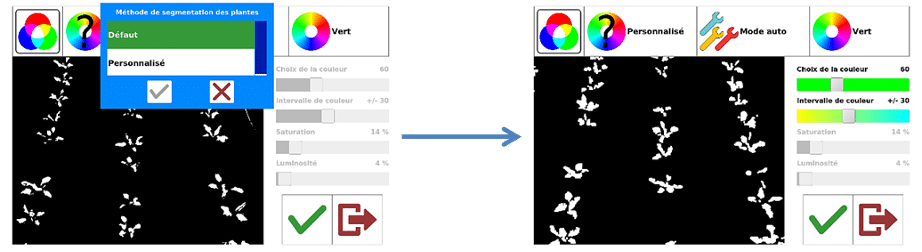
Procédure de réglage :
- Régler la valeur du paramètre « intervalle de couleur » supérieur à 30.

- Choisissez votre la couleur et régler la valeur du paramètre « choix de couleur » jusqu’à voir distinctement la culture.
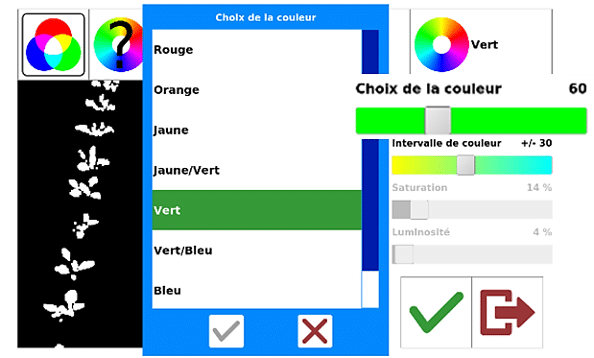

Il faut voir le plus de culture possible, même si ce sont des adventices ou des objets parasites (ex : roues de tracteur).
3. Diminuer la valeur « intervalle de couleur » pour essayer faire disparaitre les éléments indésirables

4. Valider les réglages.
6.3.3 EXPERT
Si le mode apprentissage ne suffit pas pour segmenter correctement la culture, il faudra passer en mode « EXPERT ».
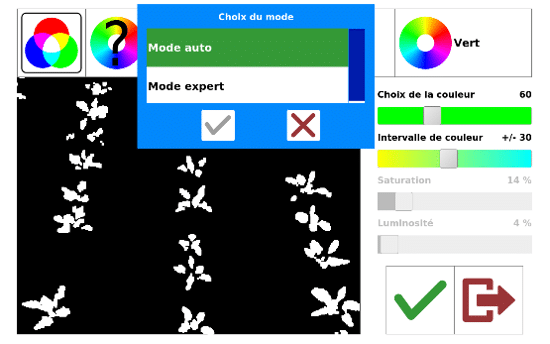
Procédure de réglage :
- Commencer par faire les premiers réglages des paramètres de couleurs comme pour le « mode apprentissage ».
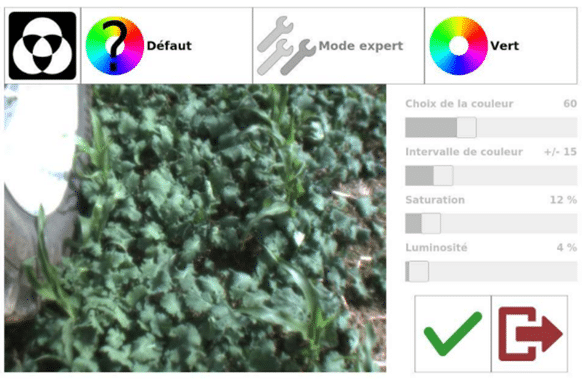
2. Régler la valeur des paramètres de « saturation » et de « luminosité » au minium (2%).
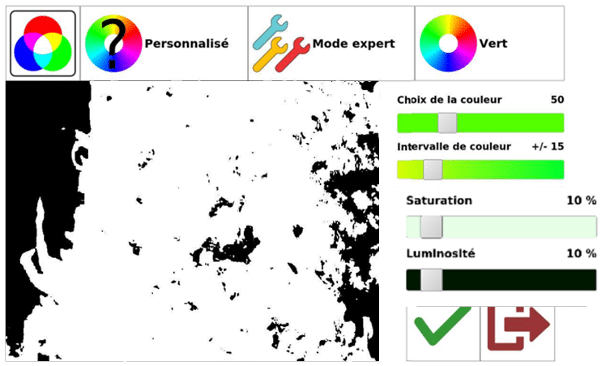
3. Régler le paramètre de « saturation » en augmentant la valeur. Cela permettra de faire disparaitre les adventices de l’image sans enlever la culture.
4. Ajuster la valeur de « luminosité ».
Généralement cette valeur n’est pas élevée.
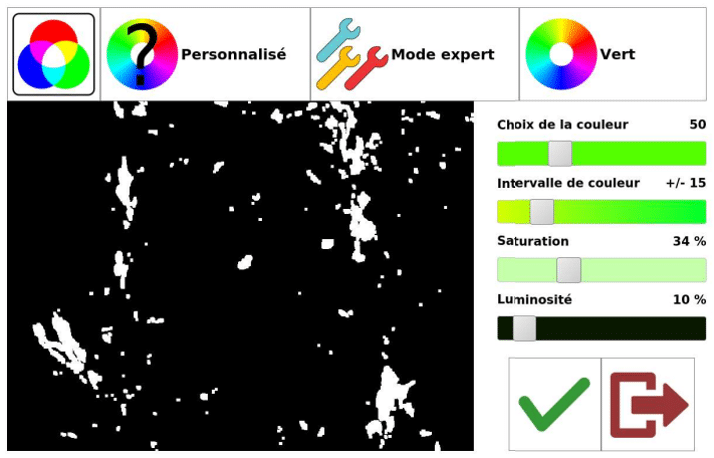
5. Valider les réglages.
6.4 Enregistrement des

Lors de la sauvegarde, tous les paramètres configurés par l’utilisateur sont sauvegardés (paramètres de cultures, paramètres de couleur de segmentation, paramètres caméra.)
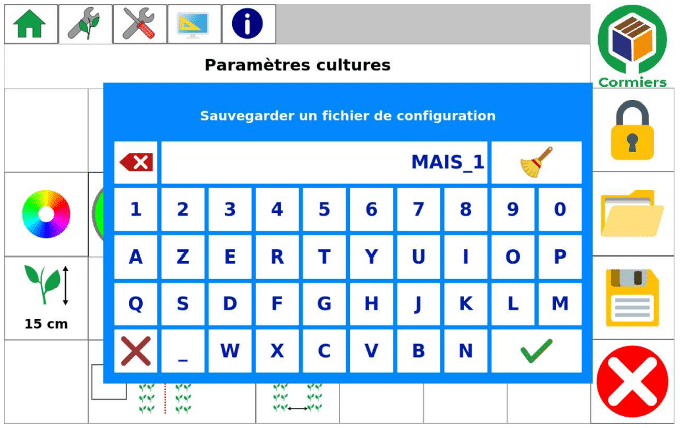
Procédure :
Appuyer sur le champ de saisie

Saisir le nom et confirmer. Le nom de l’emplacement de mémoire est affiché dans les champs de saisie.
Charger le réglage

La liste des configurations sauvegardées s’affiche.
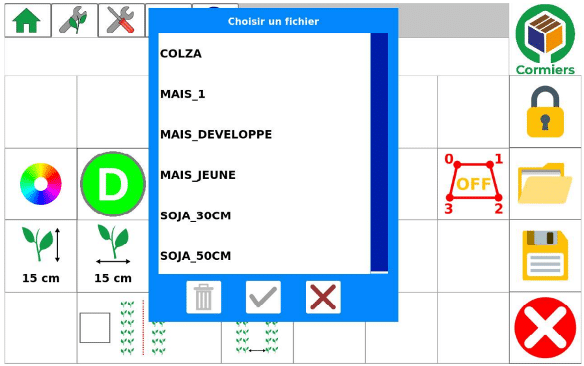
RÉGLAGE CAMÉRA
Après les paramètres cultures, il faut régler et configurer la caméra.
Ouvrir l’onglet Paramètres généraux :
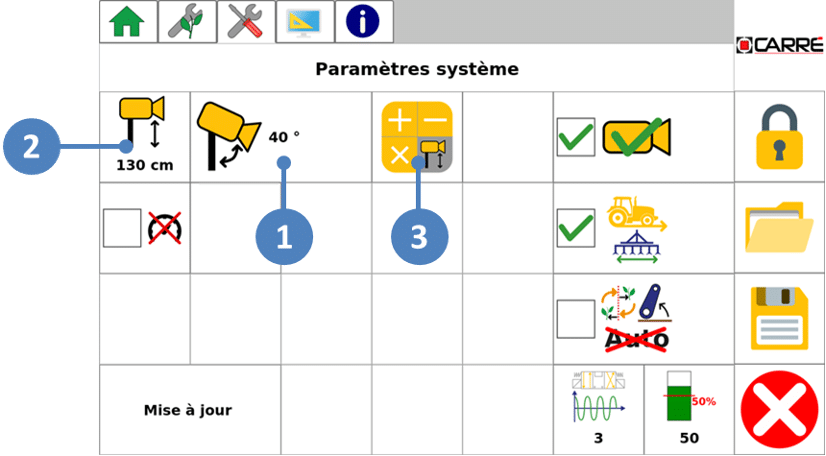
- Régler l’angle de la caméra sur le support.
Quatre positions d’angle sont possibles : 30°, 35°, 40° et 45°.

Nous conseillons d’utiliser un angle de 35 °. Cette position peut changer selon les différents paramètres de cultures, positionnement de la caméra.
Entrer l’angle de la caméra choisi sur la console en cliquant sur le bouton (1).
2. Régler ensuite la hauteur de la caméra.
Il est possible d’utiliser le bouton (3) pour obtenir une préconisation sur le réglage de hauteur de caméra. Cette préconisation se base sur les réglages culture et l’angle de caméra sélectionné.

Attention, si les paramètres culture sont erronés alors la préconisation le sera également.
Pour choisir le bon réglage de hauteur de caméra, il faut que le nombre de rangs que l’on voit à l’écran soit le même que celui dans l’onglet de paramètres cultures. Il permet au système de calculer la correction.
Exemple de réglage de hauteur de caméra.
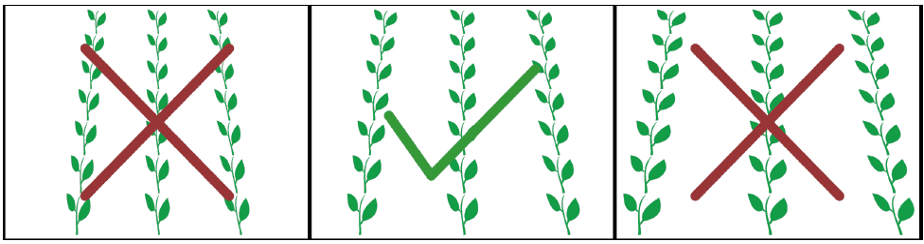
Les rangs sont trop proches du bord de l’image, il faut monter la caméra.
Les rangs sont trop éloignés du bord de l’image, il faut descendre la caméra.
Une fois la caméra bien positionnée sur le mât, mesurer la hauteur et entrer la valeur en centimètres en cliquant sur le bouton (2).
La hauteur de la caméra se mesure entre le sol et le bas du support de caméra indicateur CAMERA REF (1). Cette mesure se fait au champ, quand la bineuse est en position basse.
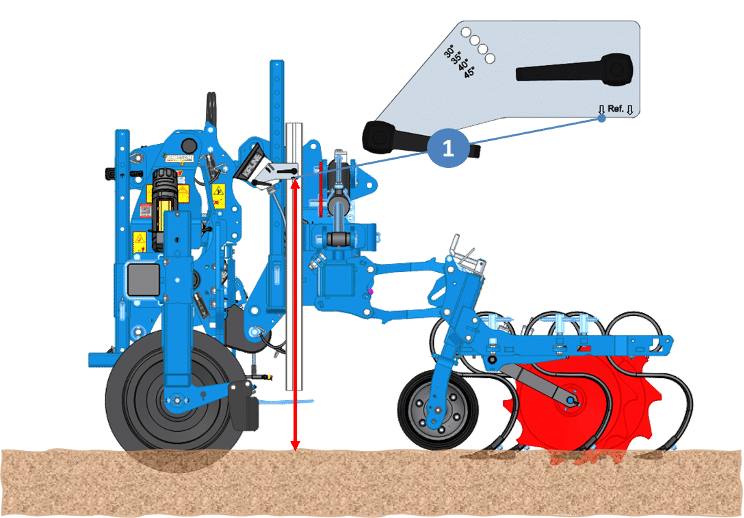
A l’issue de ces réglages, vérifier que la caméra est bien configurée. Pour cela, retourner sur l’onglet principal.
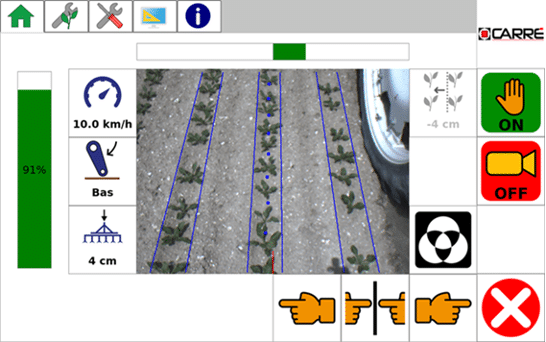
Si ce n’est pas le cas, il y a un problème lié à la hauteur de la caméra ou de paramètres cultures.
7.1 Réglage champs de visions
Cette fonction permet de rogner l’image si un composant permanet perturbe l’image (ex : pneu).
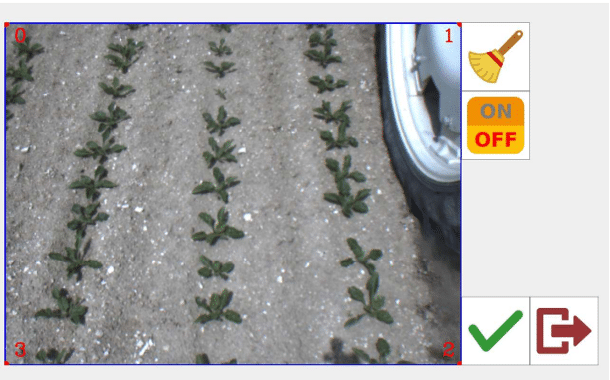

Réinitialiser les paramètres du masque (positionnement des 4 points)
Procédure de réglage.
- Pour définir la zone de l’image à garder pour le traitement de l’image, il faut déplacer les points rouge présent. Pour déplacer les points il suffit de cliquer dessus (le point devient vert) à l’endroit désirer.
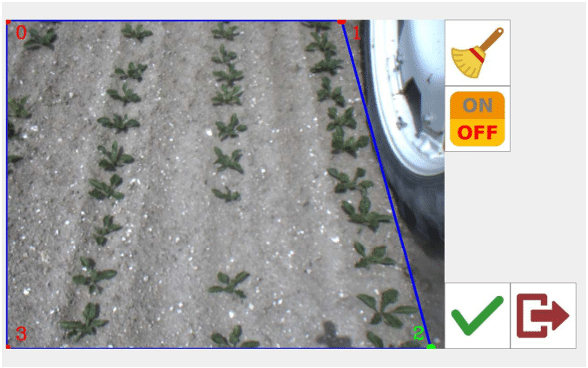

Si la zone définie sur l’image est trop petite ou bien trop complexe, il ne sera pas possible de l’enregistrer.
2. Pour activer le masque cliquer sur le bouton « ON » et voir si vos réglages vous conviennent.
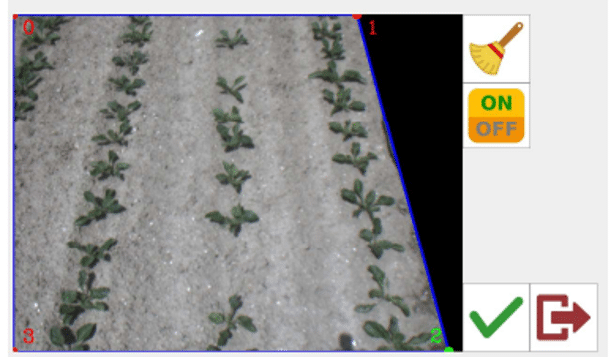
3. Valider vos réglages et quitter la fenêtre.
Aperçu page de travail.
Lorsque le masque est actif, une zone bleue est active sur l’image et indique la zone masquer.
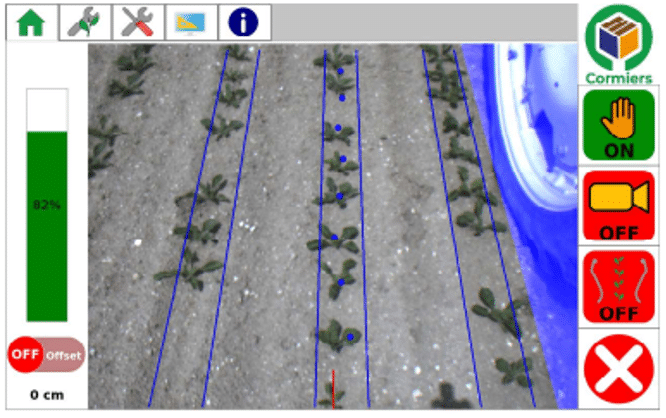
Sur la page paramètre de culture des indicateurs sont là pour savoir si le masquage est actif ou non.
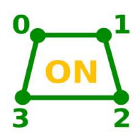
Masquage activé
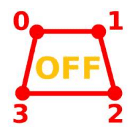
masquage désactivé
DÉPANNAGE
8.1 Affichage défauts boitier
| DEFAUTS | CAUSE | SOLUTIONS |
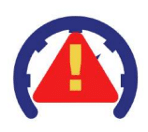 | Problème de mesure de vitesse | Vérifier le capteur de vitesse Redémarrer la commande automatique |
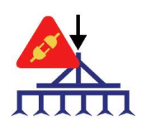 | Problème capteur de position | Vérifier le branchement du capteur Vérifier que le câble n’est pas sectionné |
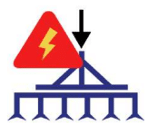 | Capteur de position en court-circuit | |
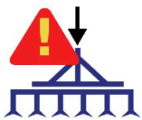 | Colmatage du filtre | Vérifier le filtre ou défaut de capteur Vérifier que le connecteur et le câble sont en bon état et bien en place |
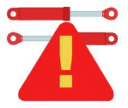 | Problème hydraulique | Vérifier les conduites hydrauliques et les raccords. Vérifier le distributeur hydraulique du tracteur. Vérifier le capteur de position. |
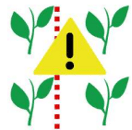 | Problème de correction | Vérifier les paramétrages de réglage culture et/ ou caméra |